4種完美方法如何有效清除iPhone上的緩存
 更新於 歐麗莎 / 10年2023月15日10:XNUMX
更新於 歐麗莎 / 10年2023月15日10:XNUMXiPhone 上的緩存可能會導致系統數據失控。 這就是為什麼有些人想要擺脫它們的原因。 想一想,您手機上的每個應用程序都有緩存,加上它們的存儲 MB。 在這種情況下,您可能會用完存儲空間。
清除緩存可以提高手機的性能。 除此之外,它還可以修復 iPhone 應用程序中的一些小錯誤。 它包括當應用程序沒有響應或一直停電時。
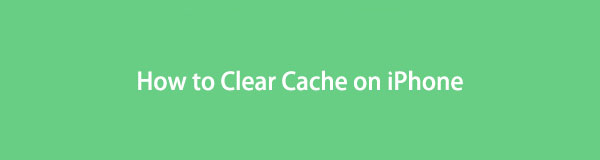
在本文中,您將看到學習如何清除 iPhone 緩存的簡單程序。 要查看更可靠的信息,請向下滾動。

指南清單
第 1 部分。 如何通過刪除應用程序清除 iPhone 上的緩存
此方法是清除 iPhone 緩存的最簡單方法。 但是它有很多你需要考慮的過程。 刪除應用程序 可以刪除手機上的數據,包括其緩存。 在繼續執行以下步驟之前,請確保您有互聯網連接。 以下是 Instagram 應用程序的示例。 要了解如何刪除 iPhone 上的緩存,請向下滾動。
步驟 1找到你的應用程序 主屏幕. 稍後,您需要長按它才能看到更多選項。 之後,點擊 刪除應用程序 所有選項底部的按鈕。
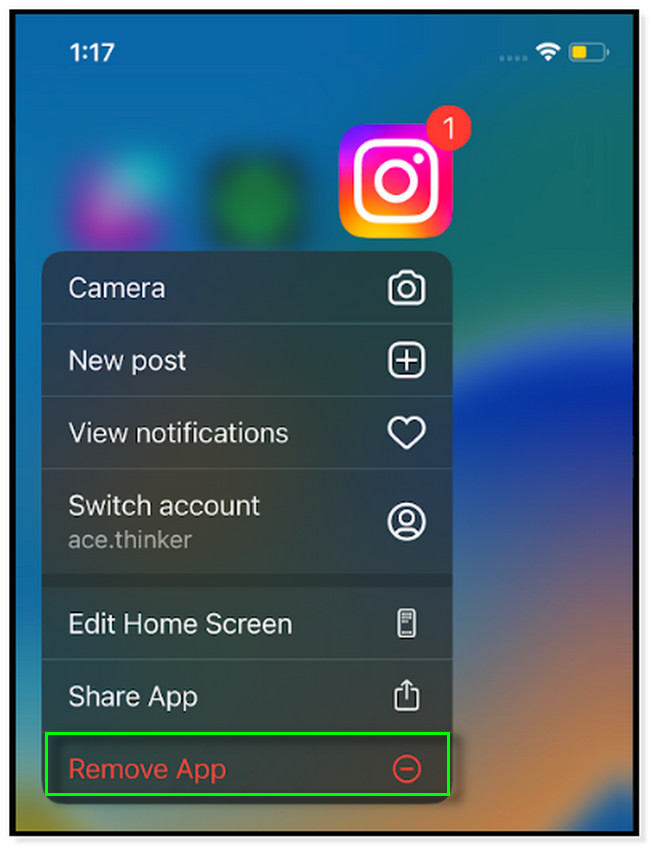
步驟 2現在您已經刪除了手機上的應用程序,您可以重新安裝它以擁有該應用程序。 你所要做的就是去 App Store 在你的 iPhone 上。 之後,找到它的搜索欄並輸入 Instagram 或您已刪除的其他應用程序。 之後,您將看到結果。
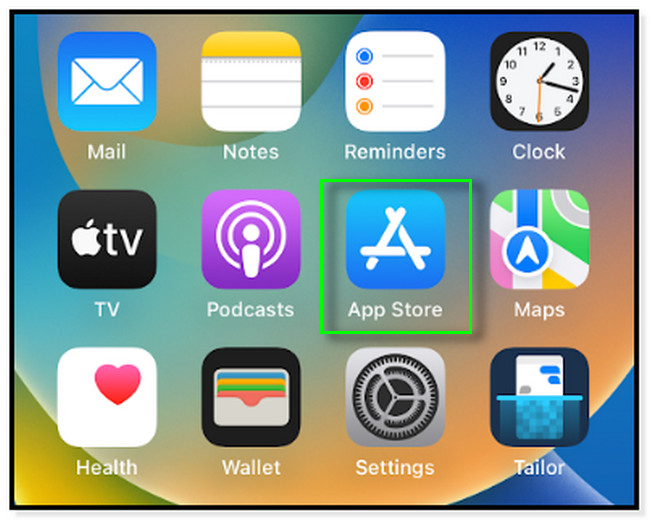
步驟 3點擊 下載 屏幕右側的圖標。 之後手機會要求你輸入登錄手機的Apple ID密碼。 這是出於安全目的。 輸入正確的信息,然後單擊“下載”按鈕立即下載該應用程序。 稍後,等待下載過程。 之後,您將在手機上看到沒有緩存的應用程序。

你想要更多的方法來刪除 iPhone 上的緩存嗎? 下面還有關於如何完美執行它的簡單方法。 繼續前行。
FoneLab iPhone Cleaner 是最好的 iOS 數據清理器,可以輕鬆擦除 iPhone、iPad 或 iPod Touch 上的所有內容和設置或特定數據。
- 從iPhone,iPad或iPod touch清除不需要的數據。
- 通過一次性覆蓋快速擦除數據,可以節省大量數據文件的時間。
- 它是安全且易於使用的。
第 2 部分。 如何通過卸載清除 iPhone 上的緩存
卸載與上述方法幾乎相同。 但不同的是,這個方法是App Store的一個特性。 它會自動刪除 iPhone 上不常用的應用程序。 不過別擔心。 卸載不會刪除應用程序的數據。 它只會刪除 iPhone 上現有的緩存。 在這種情況下,它可以釋放其上的空間。
如果您想使用此技術,請閱讀以下說明以清除 iPhone 上的緩存。
步驟 1在您的iPhone上 設定 應用程序,通過向上滑動找到常規圖標。 之後,點擊它以獲取手機上的更多選項。
步驟 2請在裡面滑動 總 部分,直到您看到 iPhone存儲 按鈕。 點擊它以查看卸載功能。
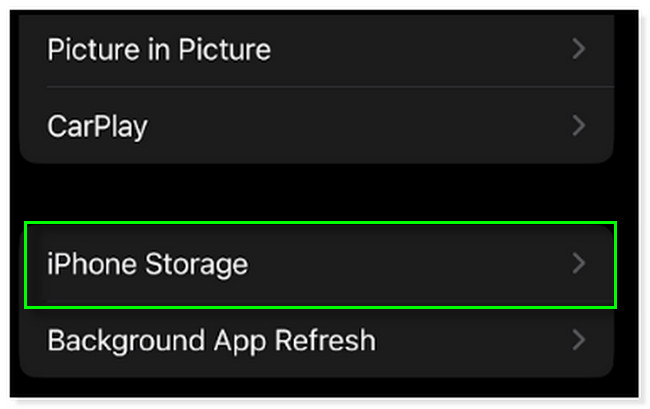
步驟 3您將在主界面下看到手機的應用程序。 您必須選擇您認為包含大量緩存的應用程序。 之後,您會注意到 卸載應用程序 應用程序下方的按鈕。 點擊它以執行卸載過程。
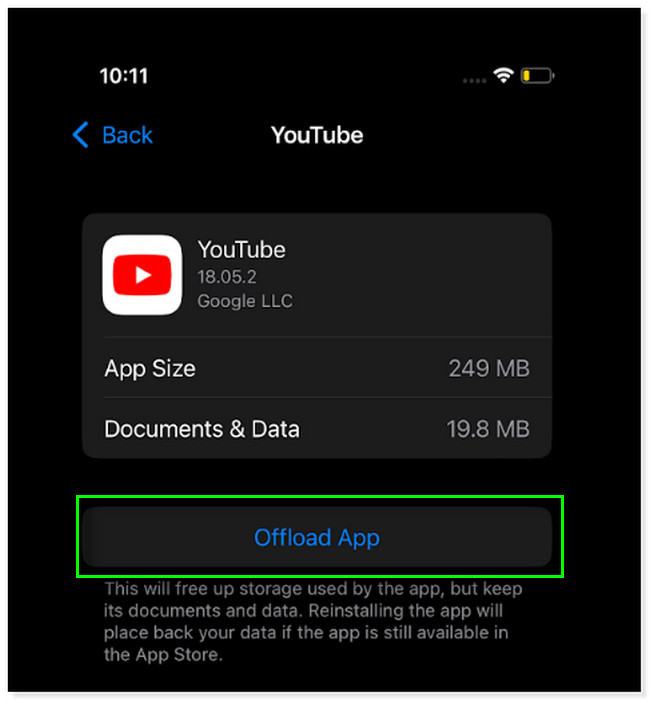
第 3 部分。 如何使用 Safari 清除 iPhone 上的緩存
好吧,學習如何使用此網絡瀏覽器清除 iPhone 上的緩存很容易。 Safari 是 iPhone 上最常用的網絡瀏覽器之一。 有些用戶更喜歡使用它而不是下載應用程序。 這是因為它們可以節省存儲空間。 在這種情況下,Safari 可以包含許多緩存,因為大多數網頁都包含它們。
Safari 在你的 iPhone 上有最多的緩存嗎? 以下是了解如何使用它清除 iPhone 緩存的詳細步驟。 繼續前行。
步驟 1在 iPhone 的“設置”應用中找到 Safari 應用。 之後,您將看到上述網絡瀏覽器的許多選項。
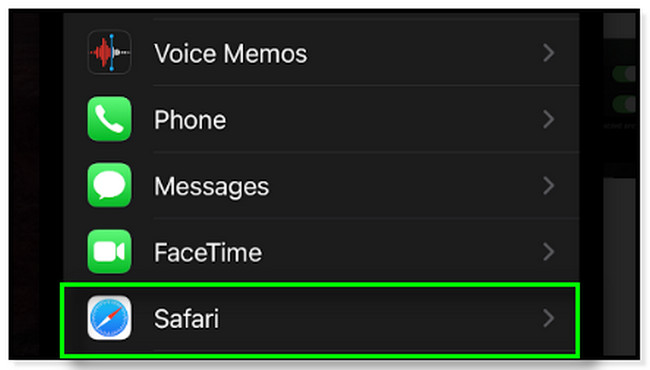
步驟 2在 Safari 屏幕上,找到 清除歷史記錄和網站數據 按鈕。 之後,iPhone 將向您顯示有關您將要進行的過程的警告。
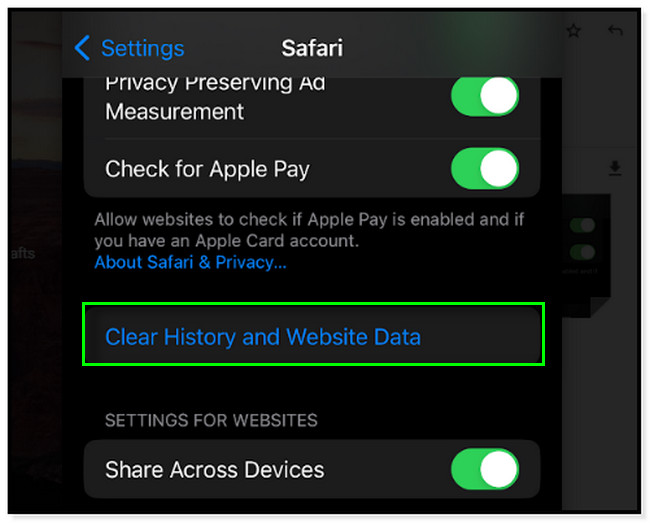
步驟 3電話會告訴你結果或過程。 您所要做的就是仔細閱讀。 之後,選擇 清除歷史和數據 按鈕清除它們,包括網絡瀏覽器緩存。
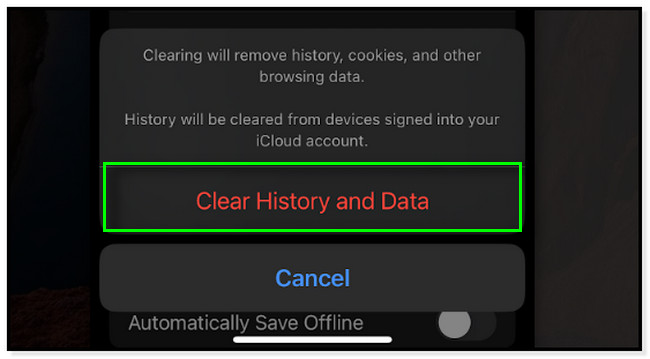
您想了解如何使用第三方工具清除 iPhone 上的緩存嗎? 向下滾動以發現最好的一個。
第 4 部分。 如何使用 FoneLab iPhone Cleaner 清除 iPhone 上的緩存
在所有 iPhone 清潔器中,這款軟件是領先的。 FoneLab iPhone 清潔劑 快速擦除 iPhone、iPad 或 iPod Touch 的所有內容和設置。 除此之外,它還有 3 種擦除選項供您使用。 它可以 釋放手機空間, 清除所有數據,並清除手機上的私人數據。 此外,它還為該過程提供了 3 個擦除級別。 您可以選擇低、中和高級別。 這個軟件的另一個好處是它會永久刪除 iPhone 數據並且無法恢復。
FoneLab iPhone Cleaner 是最好的 iOS 數據清理器,可以輕鬆擦除 iPhone、iPad 或 iPod Touch 上的所有內容和設置或特定數據。
- 從iPhone,iPad或iPod touch清除不需要的數據。
- 通過一次性覆蓋快速擦除數據,可以節省大量數據文件的時間。
- 它是安全且易於使用的。
此外,它支持各種數據。 它包括聯繫人、消息、便箋、日曆、通話記錄等。 想了解如何使用清除 iPhone 上的緩存 FoneLab iPhone 清潔劑? 向下滾動。
步驟 1點擊 免費下載 軟件左側的按鈕。 你可以選擇你想要的版本。 您可以選擇適用於 Windows 或 Mac 的版本。 之後,立即在您的計算機上進行設置。 稍後,單擊“安裝”按鈕立即將軟件安裝到您的計算機上。
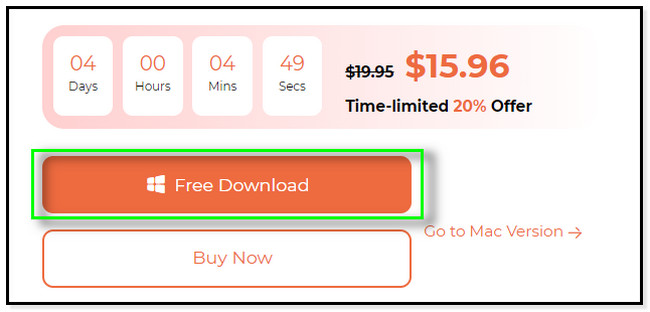
步驟 2該軟件將向您展示如何將手機連接到計算機。 您所要做的就是使用電纜將它們完美連接。 如果您沒有在屏幕上看到電話,請單擊 無法識別連接的設備 主界面底部的按鈕。 在這種情況下,您會看到有關將其固定在手機或數據線上的故障排除指南。
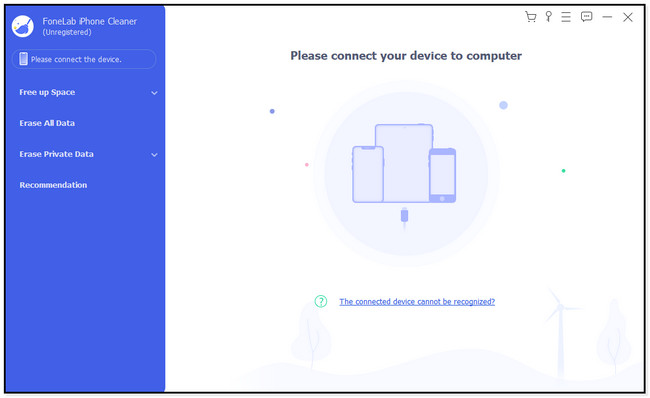
步驟 3該軟件將要求您點擊 信任 手機上的按鈕。 您必須按照屏幕上的說明允許該工具訪問您的文件或數據。 你不必擔心。 本軟件不會對您的手機造成任何損害,您可以放心。
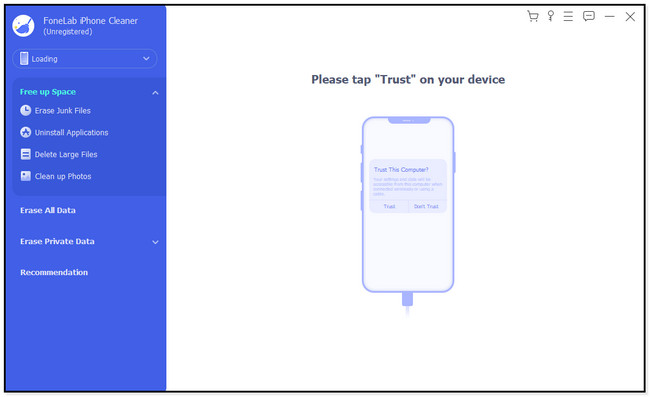
步驟 4最好找到 釋放空間 軟件左側的圖標。 它位於工具的第一行。 之後,單擊 清除垃圾文件 它下面的按鈕。 該軟件將自動掃描您的 iPhone 以查找可用的垃圾文件。 這個過程只會持續大約幾分鐘。 為了獲得最佳效果,您不得打斷它。
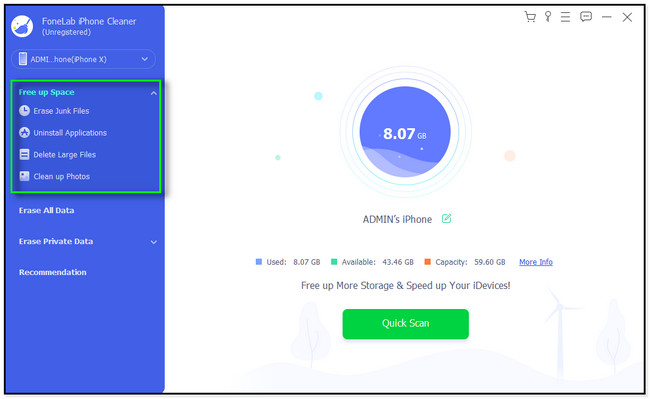
步驟 5在工具的右側,您將看到掃描進度。 稍後,結果將在其下彈出。 它們根據其數據類型列出。 之後,您只需勾選手機上找到的每個緩存的方框。
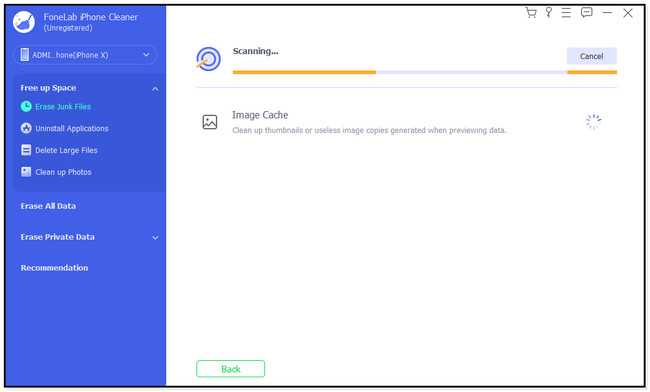
步驟 6勾選要從手機中刪除的緩存框後,單擊 抹去 按鈕。 它位於工具的右下角。 之後,該軟件將立即處理並將它們從您的手機中刪除。 你只需要等到它完成它們。 稍後,通過彈出將 iPhone 安全地與計算機斷開連接。 之後,檢查 iPhone 上的緩存,看它們是否還在。
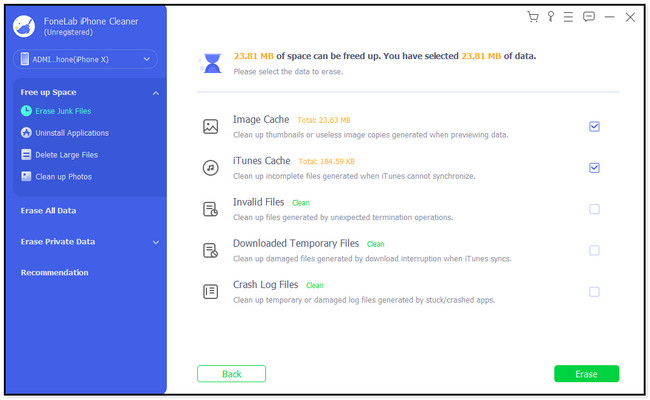
FoneLab iPhone Cleaner 是最好的 iOS 數據清理器,可以輕鬆擦除 iPhone、iPad 或 iPod Touch 上的所有內容和設置或特定數據。
- 從iPhone,iPad或iPod touch清除不需要的數據。
- 通過一次性覆蓋快速擦除數據,可以節省大量數據文件的時間。
- 它是安全且易於使用的。
第 5 部分。 關於 iPhone 上清除緩存的常見問題解答
1. 刪除緩存會刪除所有內容嗎?
不會。刪除 iPhone 上的緩存後,它不會刪除應用程序或網絡瀏覽器上的所有內容。 刪除緩存只會刪除其中的舊信息或不重要的數據。 但是一旦刪除它們,加載您訪問過的網站可能需要很長時間。
2. 我應該多久清除一次緩存?
這取決於您使用應用程序或網絡瀏覽器的頻率。 如果您的手機性能變慢,您可以立即嘗試清除手機上的緩存。 但如果您適度使用它們,建議每月清除緩存兩次。
有很多方法可以清除 iPhone 11 和其他手機上的緩存。 但這篇文章收集了所有最簡單的方法。 此外,它還包括最好的軟件, FoneLab iPhone 清潔劑. 立即下載以獲得更精彩的體驗!
FoneLab iPhone Cleaner 是最好的 iOS 數據清理器,可以輕鬆擦除 iPhone、iPad 或 iPod Touch 上的所有內容和設置或特定數據。
- 從iPhone,iPad或iPod touch清除不需要的數據。
- 通過一次性覆蓋快速擦除數據,可以節省大量數據文件的時間。
- 它是安全且易於使用的。
